Sist oppdatert den

Du kan endre navnet på din iPhone så mye som ditt hjerte ønsker, det er ingen ulemper med det, og endringen er så å si øyeblikkelig.
Har du noen gang lurt på hvordan du endrer det nåværende navnet på iPhone-en din? Er det nåværende navnet for generisk, noe som gjør det vanskelig å skille det fra en annen iPhone? Eller kanskje du bare vil ha et navn med litt mer stil? Uansett motivasjon vil vi vise deg to enkle måter å endre navnet på iPhone-en på.
Endre iPhone-navnet fra iPhone
Denne metoden gjelder praktisk talt alle versjoner av iOS:
Åpen innstillinger fra enheten din Hjem skjerm, da Generelt> Om> Navn.
Navn vil vise det gjeldende iPhone-navnet på høyre side. Tap Navn, som tar deg til skjermen der du kan redigere navnet ditt til hva du vil. Tap Om øverst i venstre hjørne for å lagre navneendringen og ta deg tilbake til Om.
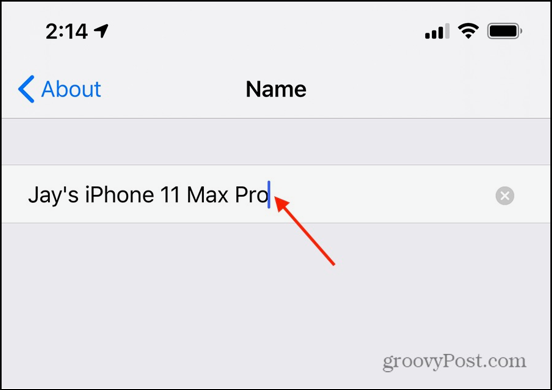
Navneendringen trer i kraft nesten umiddelbart i iCloud.
Slik endrer du iPhone-navnet ditt ved å bruke iTunes for Windows
Hvis PC-en din kjører Windows, kan du enkelt endre iPhone-navnet ditt ved å bruke iTunes for Windows.
Koble iPhone til PC-en din med en lynkabel.
Hvis den ikke allerede kjører, kan du starte iTunes.
Når iTunes lanseres, bør du se din iPhone oppført under enheter i sidelinjen. Hvis sidebar ikke er synlig, velg Vis> Vis sidefelt. Klikk på knappen øverst til venstre på skjermen iPhone-ikon. Det vil avsløre en iPhone-ikon, ved siden av vil det være nåværende navn av din iPhone. Klikk på nåværende navn vil markere feltet, slik at du kan endre navnet på ditt iPhone.
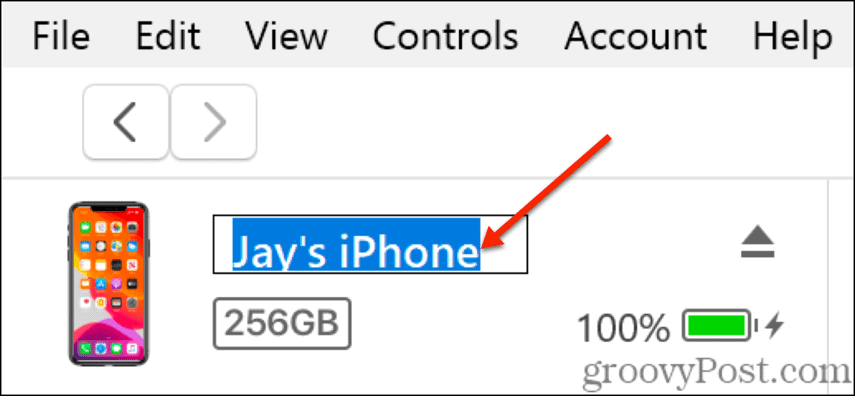
Når du er fornøyd med det nye iPhone-navnet ditt, klikker du på Ferdig -knappen nederst til høyre på skjermen.
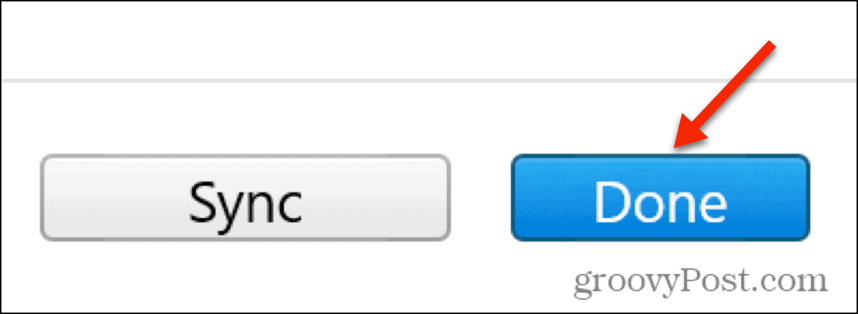
Endre iPhone-navnet ditt fra Mac-en
Hvis Mac-en din kjører macOS Catalina, kan du endre iPhone-navnet fra Finder:
Koble din iPhone til Mac-en din med en lynkabel.
Hvis din Finder Sidebar ikke er synlig, velg Utsikt > Vis sidefelt fra Finder Meny. Velg iPhone du vil gi nytt navn fra sidebar.

Flytt markøren til toppen av skjermen der navnet du vil endre vises. Velg det gamle navnet og rediger det til det nye navnet du ønsker.
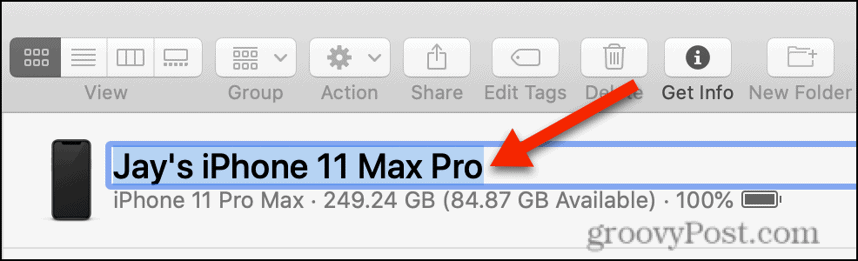
Når du er fornøyd med det nye iPhone-navnet ditt, klikker du på Sync knappen nede til høyre.
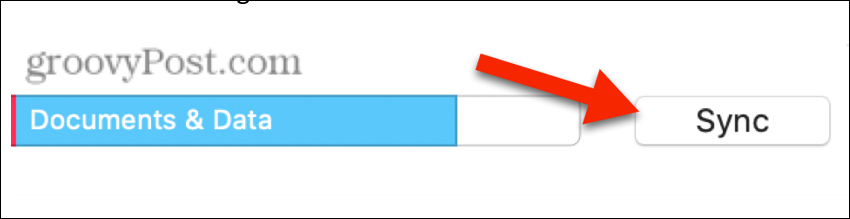
Som du ser er det ganske enkelt å gi nytt navn til iPhone-en din. Mine preferanser er det første alternativet, men hvis du jevnlig synkroniserer iPhone-en med Mac-en, kan det være veien å gå for deg.
Uansett hvilken metode du velger, kan du endre navnet på din iPhone så mye som ditt hjerte ønsker, det er ingen ulemper med den, og endringen er praktisk talt øyeblikkelig. Et personlig iPhone-navn vil gjøre det enkelt å identifisere riktig iPhone via et nettverk, i Finn min iPhone, eller noe annet sted iPhone-navnet ditt vises.
Hva er personlig kapital? 2019-gjennomgang inkludert hvordan vi bruker dem til å administrere penger
Enten du først begynner med å investere eller er en erfaren handelsmann, har Personal Capital noe for enhver smak. Her er en titt på ...
